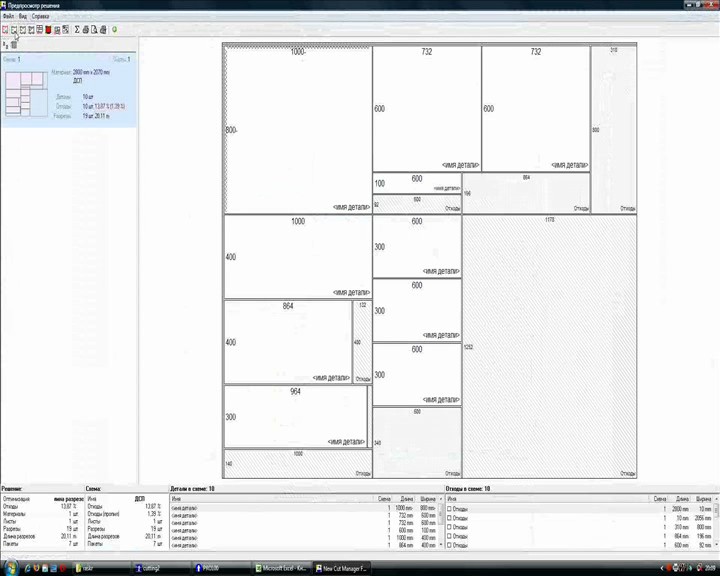Видеоурок покажет как правильно и быстро получить карты раскроя ОДСП в программе Cutting 2 всей выбранной деталировки спроектированной в программе ПРО100.
Конвертирование данных из формата Cutting 1.97 в формат Cutting 2.
[trafficbomb] [/trafficbomb] Программа-конвертор (conv197_2.exe) конвертирует файлы из формата Cutting v 1.97 в формат Cutting 2. Конвертируются только файлы с расширением «cut».Программа conv197_2.exe запускается из командной строки, в качестве параметра задается файл с расширением «cut». Результатом работы программы является файл с тем же именем, но с расширением «cut2».
Пример запуска программы: conv197_2 myproject.cut. Результат: файл myproject.cut2.
Если в качестве параметра задается «*» конвертируются все файлы с расширением «cut» в текущей директории.
Пример. Conv197_2 *. Результат: все файлы с расширением «cut» конвертируются в файлы с расширением «cut2» и могут быть использованы программой Cutting 2.
Ограничения конвертации.
Конвертируются:
• размеры по сторонам «X» и «Y» листов и деталей;
• кол-во листов и деталей;
• приоритет и признак деталей;
• величины обпила листов;
• ширина пропила;
• материал всегда принимает значение «NoMaterial»;
• размерность.
Cutting2
Addition to documentation for Cutting 2 v. 1.1
1. Print format is changed.
2. The terms in Print preview are displayed correctly.
3. Open project command adds project to the currently opened project.
You should clear the tables first, in order to open previously saved project without adding it to displayed data.
4. Remnant marking procedure is changed.
5. Calculation algorithm is improved.
6. Dimensions of remnants, that were moved to Material Register cannot be changed and are colored in blue.
7. You may increase parts quantity by any number.
8. While cursor is above group of unplaced parts – the number of unplaced parts of this kind is displayed in the right part of status bar.
9. To Import/export data to/from Microsoft Office or other programs – select data you want to import/export and select “Copy to Clipboard” or “Add from Clipboard” command in the context menu of Parts List.
Data for the Material List is copied in the following format:
• X-size
• Y-size
• Quantity of parts
• Comment
• Material type
• Edge trim (left)
• Edge trim (right)
• Edge trim (top)
• Edge trim (bottom)
Each cell is separated at one or several spaces or tab. Rows are separated at Enter sign.
Limitations:
• Material type name must have no spaces.
• “No Material” name is changed to “NoMaterial” when copying, and is changed to “No Material” when adding data.